Soluciones digitales para ayuntamientos
Como administrador podrás crear recursos (como por ejemplo “Pista de padel” o "alcalde") y grupos de recursos (como por ejemplo: “Reservas de pistas municipales”). En la siguiente imagen puedes ver marcado el recurso “Miguel Ángel Fernandez” y el grupo de recursos ”Reserva de pistas APP Alcantir”.
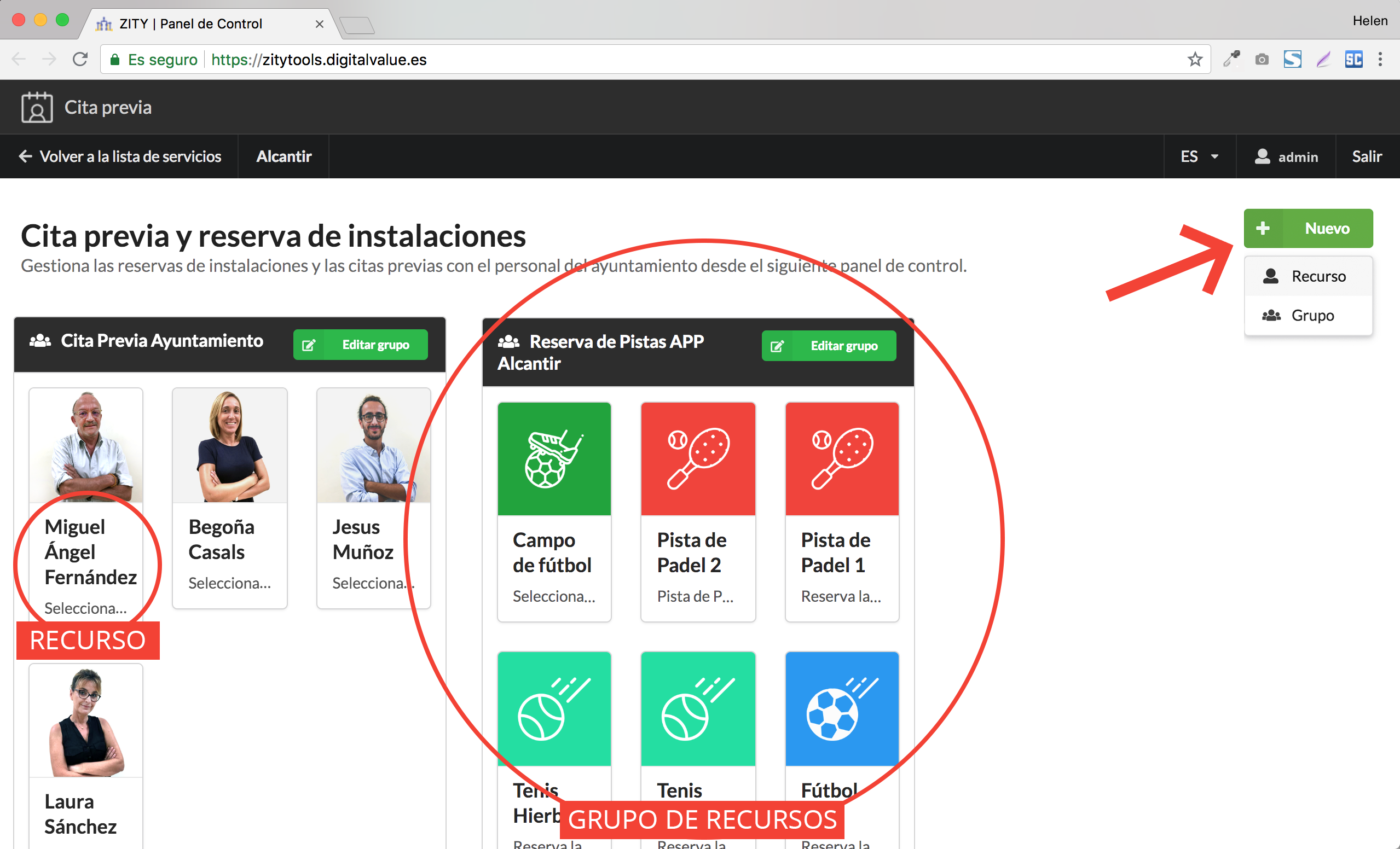
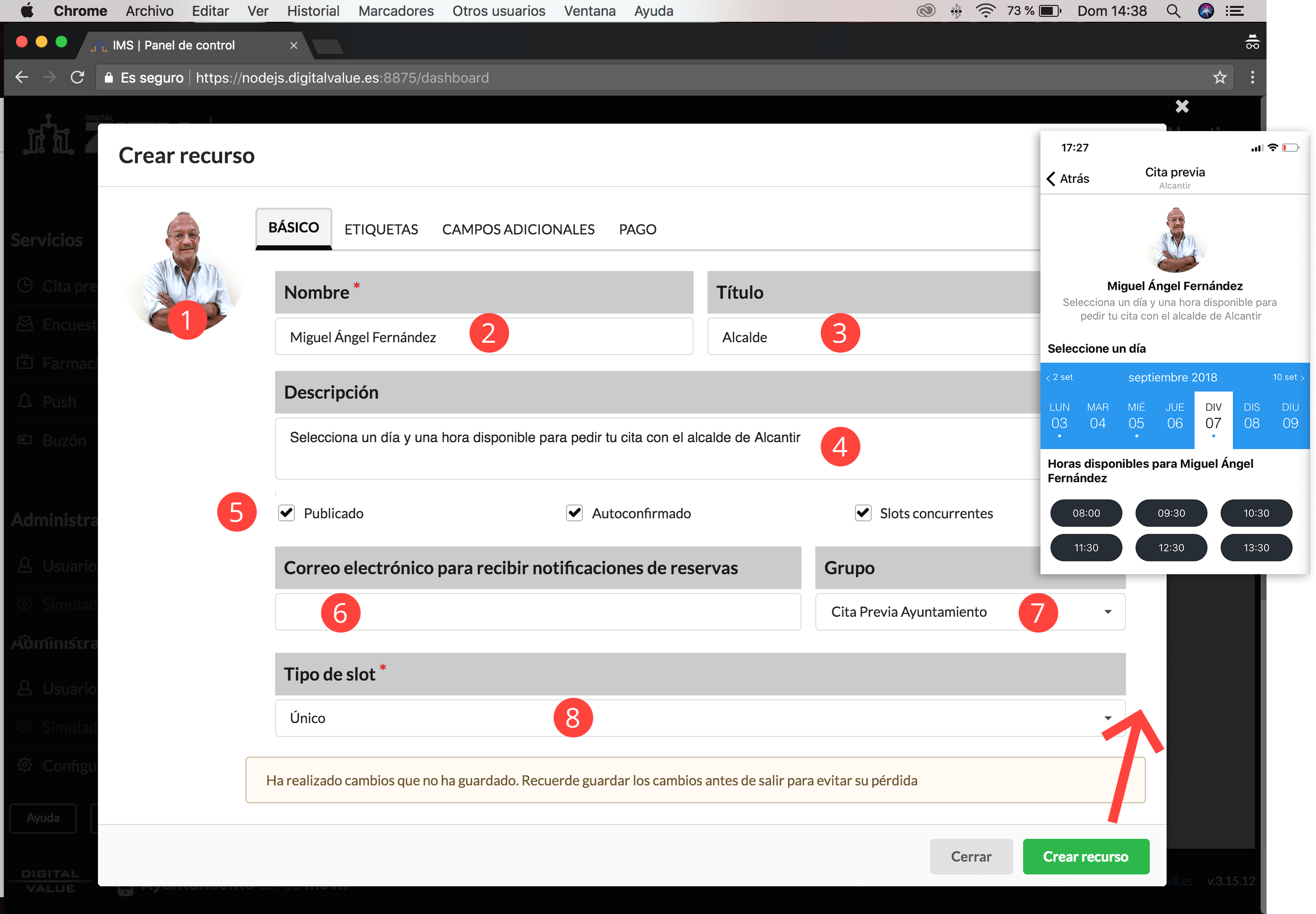
Pincha sobre la imagen para personalizarla
Introduce el nombre del recurso, en este caso como es para un recurso de tipo persona escribimos el nombre “Miguel Ángel Fernández”
Escribe el Título. Puede valer para referirnos al cargo de la persona "alcalde" o si fuera o si fuera una reserva de pista podría ser "Pista de padel nº2"
A continuación redacta una breve “Descripción”acerca del recurso que estás dando de alta. En este caso hemos puesto "Selecciona un día y una hora disponible para pedir tu cita con el alcalde de Alcantir"
Marca las casillas de: “Publicado”(si quieres que tu recurso se vea automáticamente en la app. Puedes dejarle editarlo y publicarlo en cualquier momento), “Autoconfirmado” (si quieres que la reserva se confirme automáticamente vía mail al usuario que la ha solicitado) y “Slots concurrentes” (activado permite la creación de múltiples slots en el mismo intervalo de tiempo)
Escribe la cuenta del Correo electrónico al que quieres que le lleguen los avisos de las reservas
En el desplegable Grupo, selecciona el grupo de recursos al que quieres que pertenezca el recurso que estás creando. (Recuerda crear previamente el grupo de recursos para que te aparezca en este campo y poder agrupar los recursos). En este caso nuestro grupo será "Cita Previa Ayuntamiento"
El Tipo de slot, puede ser "Único" (solo puede haber una reserva por slot) o "Múltiple" (habrán tantas reservas como configure el editor)
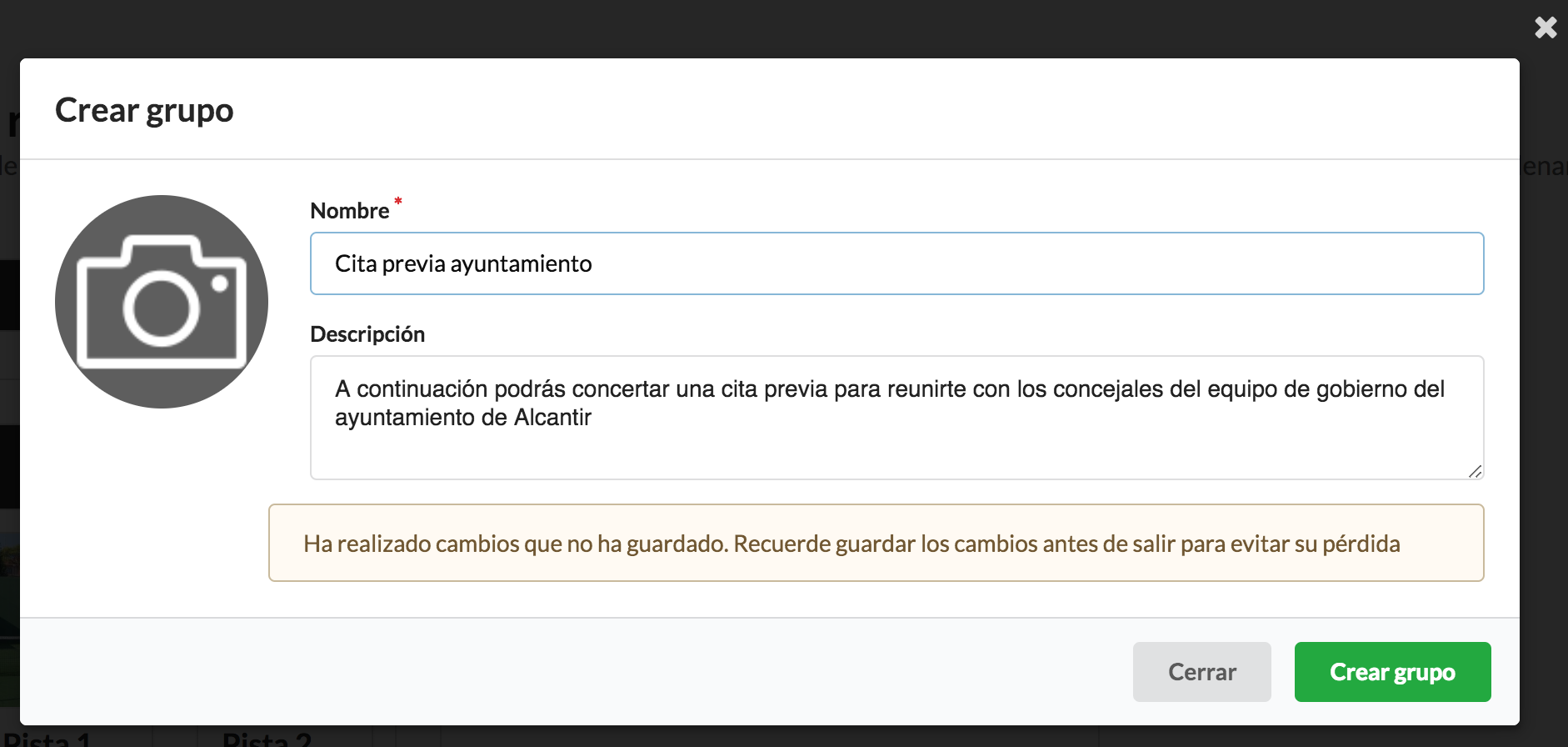
Pincha sobre la imagen para personalizarla
Introduce el nombre de grupo de recursos, en este caso lo hemos llamado “Cita previa ayuntamiento”
Escribe una breve descripción
A continuación haz clic en el botón “Crear grupo”